Temen-temen pasti pernah mengakses atau membuat shortcut di Windows, kalau di Linux dikenal dengan nama link. Bagaimana cara membuatnya? Berikut langkah-langkahnya:
Jika di Ubuntu desktop, anda tinggal menekan klik kanan pada mouse setelah memilih file atau folder yang akan dibuat shortcut seperti pada gambar di bawah ini:
Silakan pilih opsi "Make Link" maka sistem akan membuat sebuah link shortcut yang merujuk ke folder tersebut. Apabila link tersebut dipindahkan ke lain lokasi maka masih akan tetap merujuk ke folder yang ditunjuk. Berikut hasilnya dari perintah "Make Link" di Ubuntu Desktop:
yang sebelah kiri adalah folder originalnya, sedangkan yang sebelah kanan adalah hasil shortcut yang dibuat. Selama file atau folder original yang dibuat tidak dipindahkan lokasinya, maka shortcut tersebut akan tetap bisa digunakan walaupun shortcut tersebut dipindah kemanapun.
Jika di Ubuntu Server, maka menggunakan perintah ln yang menggunakan opsi "s" (symbolic) di dalam terminal dengan format perintahnya adalah:
ln -s [target] [nama_shortcut]
misalnya saja saya ingin membuat shortcut folder_1 tersebut dengan nama foder_1_shortcut, maka saya harus mengetahui dulu letak folder_1 tersebut berada, dengan perintah pwd, sehingga hasilnya terlihat seperti pada gambar di bawah ini:
dari gambar di atas terlihat bahwa folder_1 berada di lokasi /home/himawan/Public/ untuk membuat shortcut link folder_1 tersebut, saya menjalankan perintah:
ln -s /home/himawan/Public/folder_1/ /home/himawan/Public/folder_1_shortcut
Berikut hasil dari perintah tersebut yang ditunjukkan pada gambar di bawah:
Apabila ditelusur dengan perintah ls -l, maka akan terlihat shortcut tersebut merujuk ke target, seperti yang terlihat pada gambar di bawah ini:
Apa itu Symlink?
Symlink adalah kependekan dari Symbolic Link yang berarti ada sebuah file yang membantu rujukan terhadap suatu file. File ini memiliki tipe khusus yang berisi referensi kepada file lain atau direktori lain.
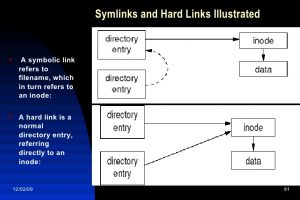
Bentuk Umum SymlinkM
Untuk membuat symlink gunakan perintah berikut
1
| ln -s {source-filename} {symbolic-filename} |
Contoh penggunaan
Dalam penggunaan kali ini akan digunakan untuk membuat symlink pengaturan nginx. Dalam contoh kasus ini ada dua folder dalam /etc/nginx yaitu sites-available dan sites-enabled. Dimana sites-available itu berisikan semua pengaturan host, namun yang sites-enabled itu hanya yang dipakai saja. Berikut ini adalah contohnya.
1
| ln -s /etc/nginx/sites-available/nyingspot.conf /etc/nginx/sites-enabled/nyingspot.conf |
Demikian. Semoga membantu






Tidak ada komentar:
Posting Komentar